Ottenere dati da un set di dati condivisi nei report di Reporting Services per dispositivi mobili
Nota
SQL Server Mobile Report Publisher è deprecato per tutte le versioni di SQL Server Reporting Services dopo SQL Server Reporting Services 2019. È interrotta a partire da SQL Server Reporting Services 2022 e Server di report di Power BI.
Oltre a caricare dati da file di Excel, SQL Server Mobile Report Publisher può anche accedere ai dati di quasi tutte le origini. L'accesso ai dati richiede un'origine dati condivisa, configurata in un portale Web di Reporting Services. Altre informazioni sulla creazione di origini dati condivise e sulla creazione di set di dati condivisi.
Dopo avere configurato le origini dati condivise e i set di dati condivisi nel server di Reporting Services, è possibile usarli nei report per dispositivi mobili creati in Mobile Report Publisher.
Una volta stabilita la connessione a un server di Reporting Services da Mobile Report Publisher, è semplice definire la connessione di un report per dispositivi mobili a un set di dati condivisi.
Nella scheda Dati selezionare Aggiungi dati.
Selezionare Server di report.
Se è la prima volta che ci si connette al server, specificare il nome del server e il proprio nome e la propria password. Inserire il nome del server nella casella Indirizzo server usando il formato seguente:
<servername>/reports/Come in questo esempio:

Quando si seleziona il server di Reporting Services, vengono visualizzati i set di dati disponibili nelle cartelle. Selezionare un set di dati per importare i dati in Mobile Report Publisher.
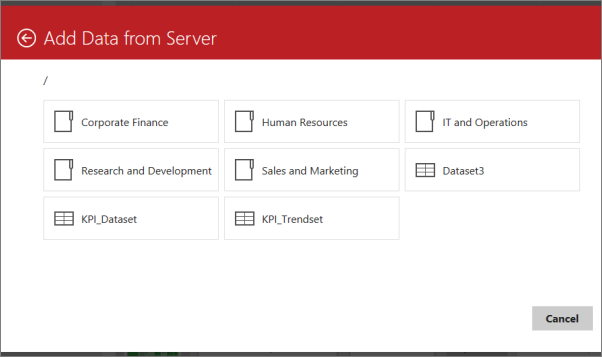
Dopo aver importato il set di dati, è possibile progettare il report per dispositivi mobili come si farebbe con dati simulati o dati locali da un file di Excel.
Per impostazione predefinita, il set di dati condiviso è sempre aggiornato con i dati più recenti. Il set di dati è aggiornato perché ogni volta che un utente visualizza un report per dispositivi mobili basato su tale set di dati, SQL Server esegue la query sottostante e restituisce i dati più recenti. Ovviamente, se il report per dispositivi mobili viene visualizzato da molte persone, questa potrebbe non essere la soluzione ideale, quindi è possibile impostare la memorizzazione nella cache per eseguire periodicamente la query e memorizzare nella cache il set di dati risultante. Questo post di blog spiega come funziona la memorizzazione nella cache e l'aggiornamento dei dati nel portale Web.
Aggiungere, modificare o rimuovere un server di report
Se si è già connessi a un server di report, quando si seleziona Aggiungi dati nella scheda Dati, l'opzione per aggiungere un altro server di report non è visibile. In alternativa, eseguire questa procedura.
Nell'angolo in alto a sinistra selezionare Connessioni.
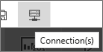
Viene aperto il riquadro Connessioni server.
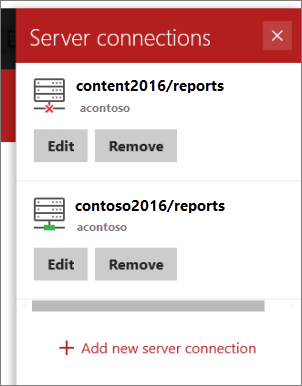
Aggiungere una nuova connessione server oppure modificare o rimuovere quelle esistenti.
Contenuto correlato
Commenti e suggerimenti
Presto disponibile: Nel corso del 2024 verranno gradualmente disattivati i problemi di GitHub come meccanismo di feedback per il contenuto e ciò verrà sostituito con un nuovo sistema di feedback. Per altre informazioni, vedere https://aka.ms/ContentUserFeedback.
Invia e visualizza il feedback per